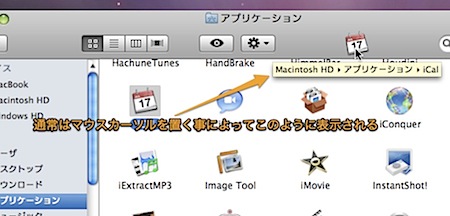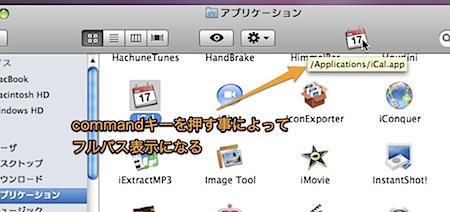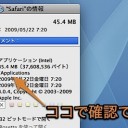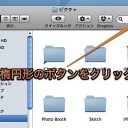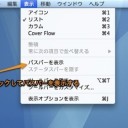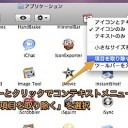Finderのツールバーに登録したアプリケーションや、ファイル、フォルダのフルパスを確認する方法です。
ツールバーに登録したアイテムのパスを確認する方法
Finderではパスバーを利用
たとえば、Finderのツールバーに登録
ツールバーに登録したエイリアスのパスを表示
マウスカーソルをツールバーに登録したアイテムのアイコンの上に置いてしばらく経つと、Mac形式のフルパスがツールチップのポップアップとして表示されます。
さらにこのような隠れ技が利用できます。
マウスカーソルをツールバーに登録したアイテムのアイコンの上に置いたまま、「Command」キーを押すとUNIX方式のフルパスがポップアップ表示されます。
また、Finderウインドウに現在表示しているフォルダのUNIX式のフルパスを表示する裏技
以上、Mac Finderのツールバーに登録したファイルやフォルダ、ソフトのパスを確認する方法でした。
コメントを投稿